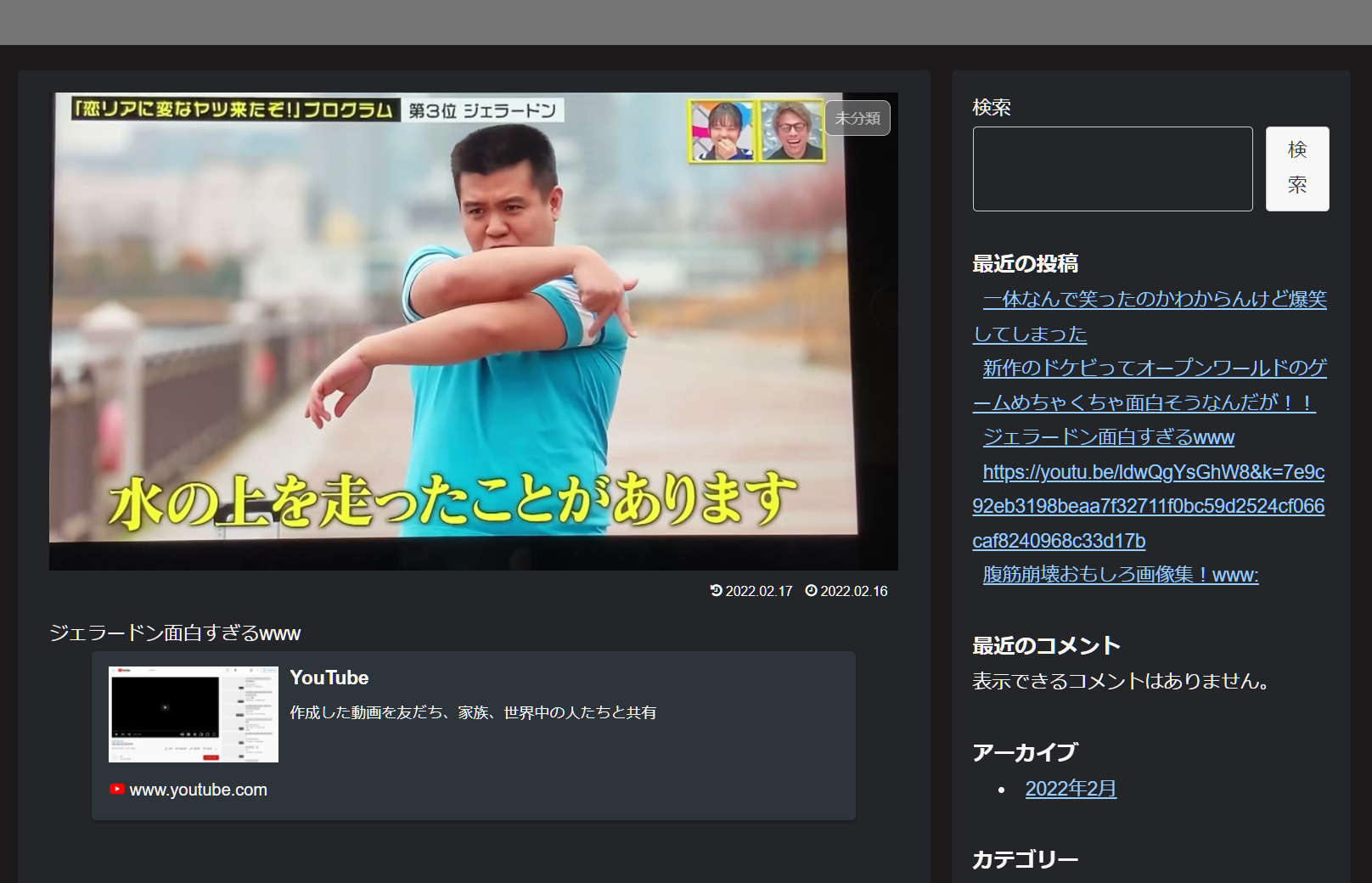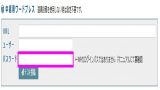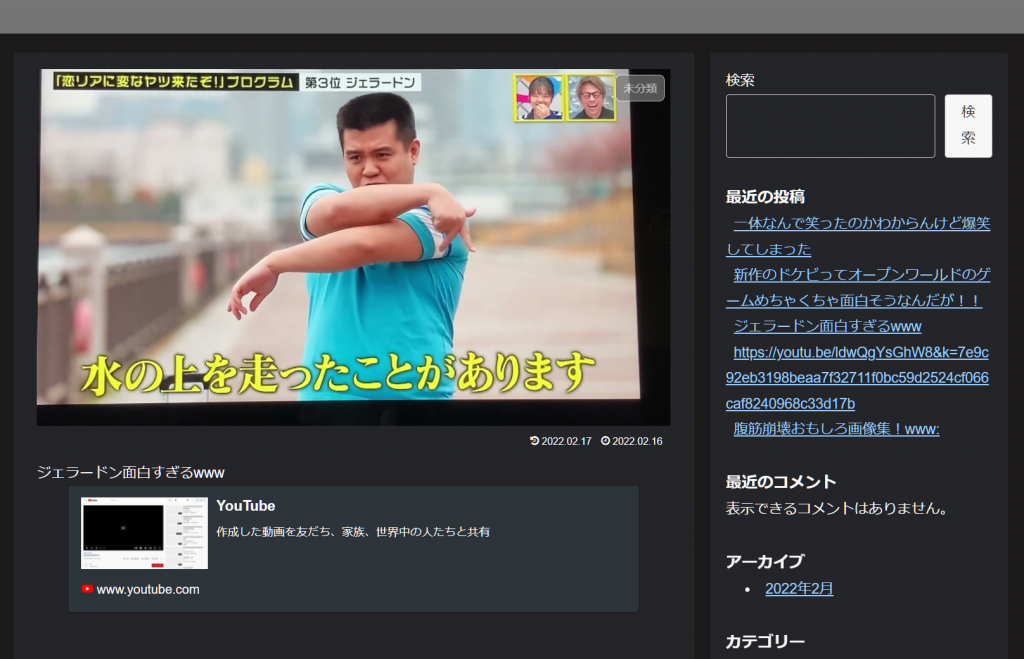
元々、twipperはツイッターへの自動投稿を実現させるための補助ツールとして開発したツールですが、バージョンアップや、プラグインの追加によってワードプレスを使ったサイト構築ツールとしても活用できるように発展しています。
ここでは、動画サイトを作るための手順を紹介します。
ワードプレスの設定
テーマ
Cocoonを使います。
https://wp-cocoon.com/
上記サイトからダウンロードしてインストールしてください。
自動アイキャッチ設定
アイキャッチの自動設定をオンにしておくと、記事中のYouTubeをアイキャッチに自動設定してくれます。
他も以下の通りに設定してください。
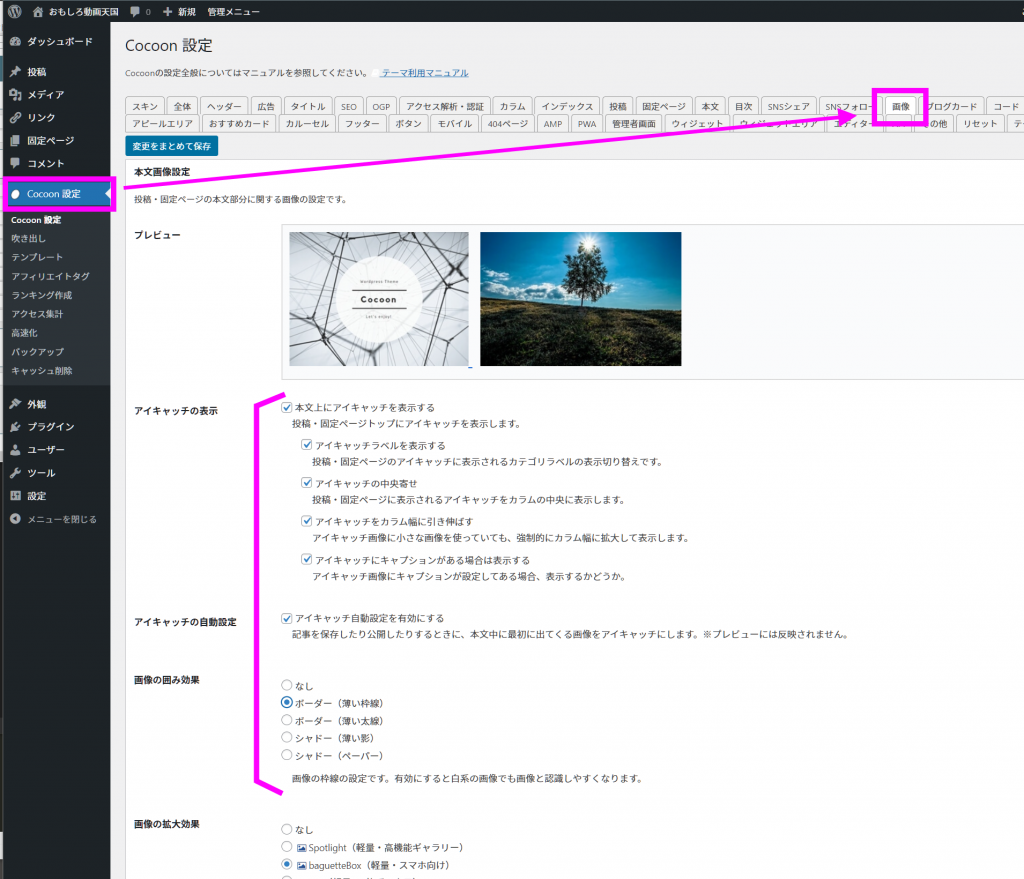

自動アイキャッチはメディアにアップロードした画像だけが対象だと思っていたのですが、なんと、YouTubeにも対応していました!
投稿先ワードプレスを登録

twipperでは、WPはツイッターへ投稿するための中継としての存在だったので、ツール内では中継用という表現になっています。
動画検索
キーワードを指定し、フィルターは「動画を含む」にして検索を実行します。
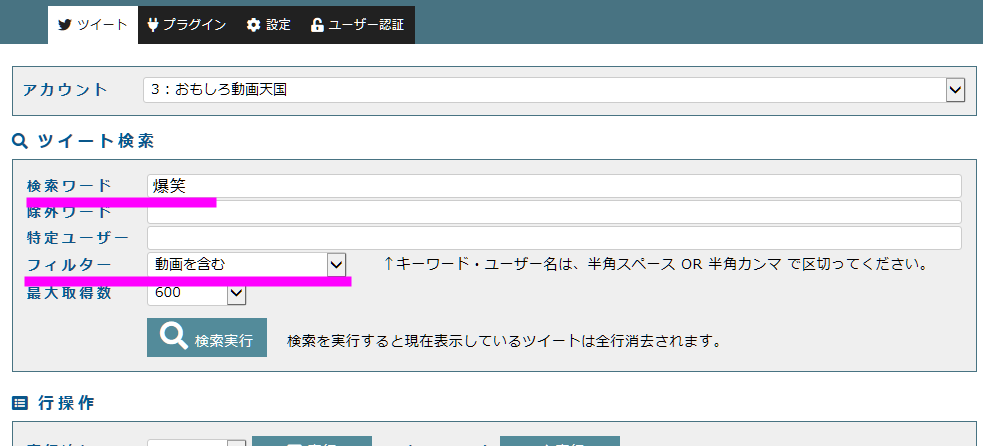
大量の動画ツイートがヒットしました。
今回はこのまま投稿しますが、必要であれば編集してください。
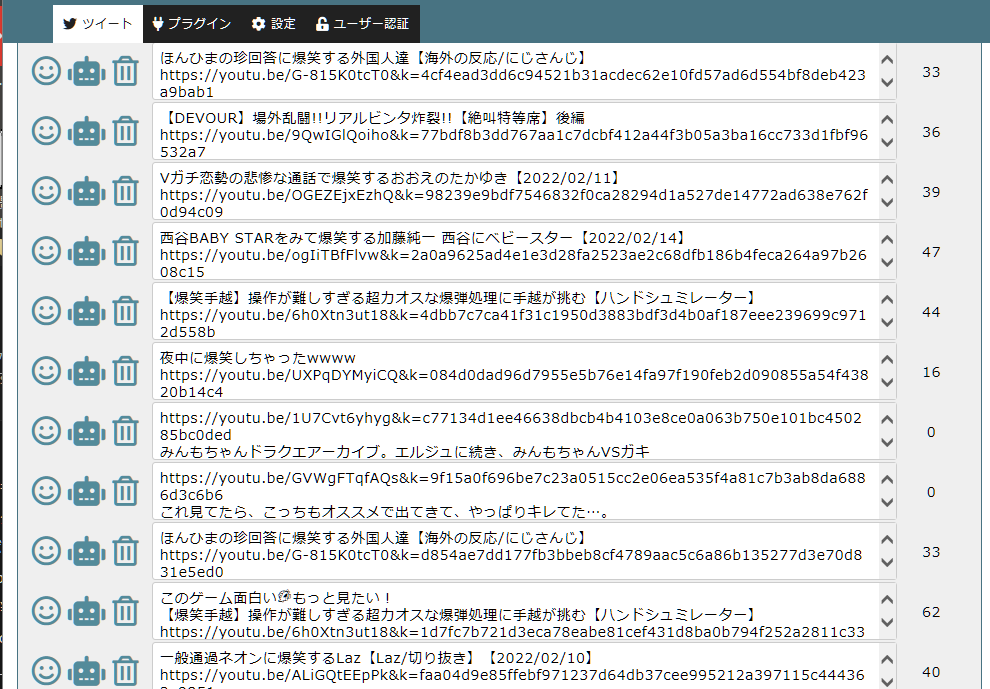
1日3記事ずつ公開したいので、投稿間隔を480~480分としました。
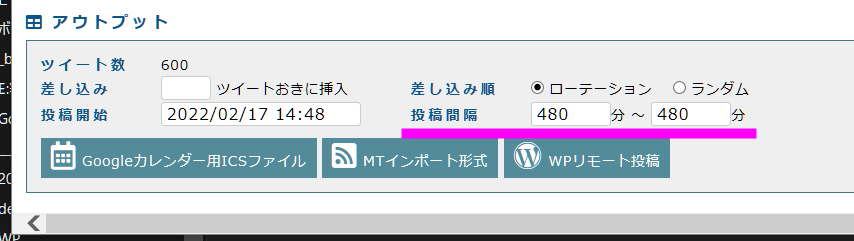

固定時間ではなく、1日2~3記事をランダムに投稿していきたい場合は、
480~720と設定してください。
投稿します。
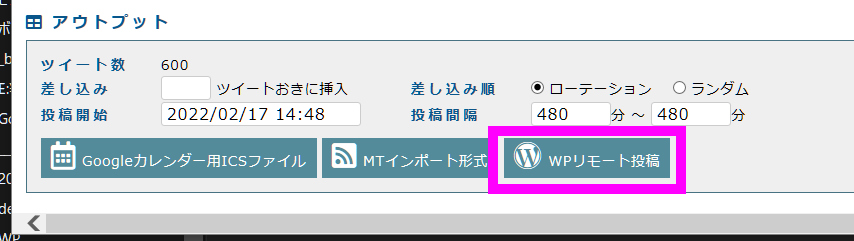

今回の例では、600記事を毎日3記事ずつ投稿していくので、200日分の予約投稿が出来たことになります。

さらに追加で記事を仕込んでおきたい場合は、ちょっと面倒ですが、ワードプレスの記事一覧で最終記事の投稿日時を調べて、投稿開始を設定してください。
アイキャッチの確認
予約中の記事にはまだアイキャッチが表示されていませんが、公開されていくとアイキャッチがセットされていきます。
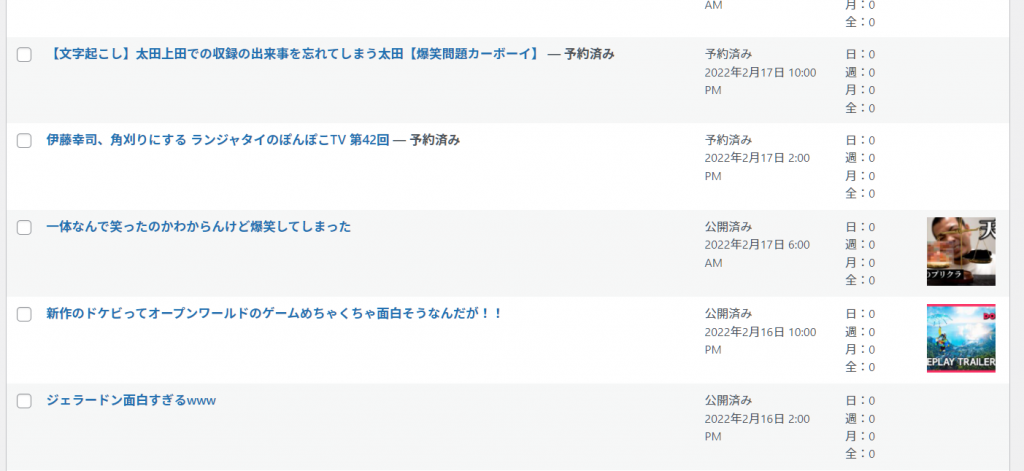
注意点として、過去の日付で「公開済み」として投稿された記事はアイキャッチが自動セットされません。
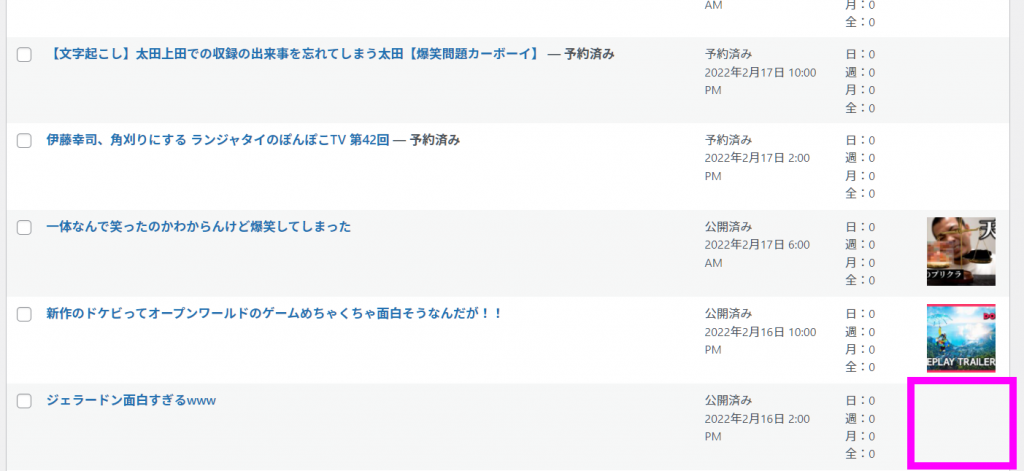
その場合は、対象の記事にチェックを入れて、一括編集をします。
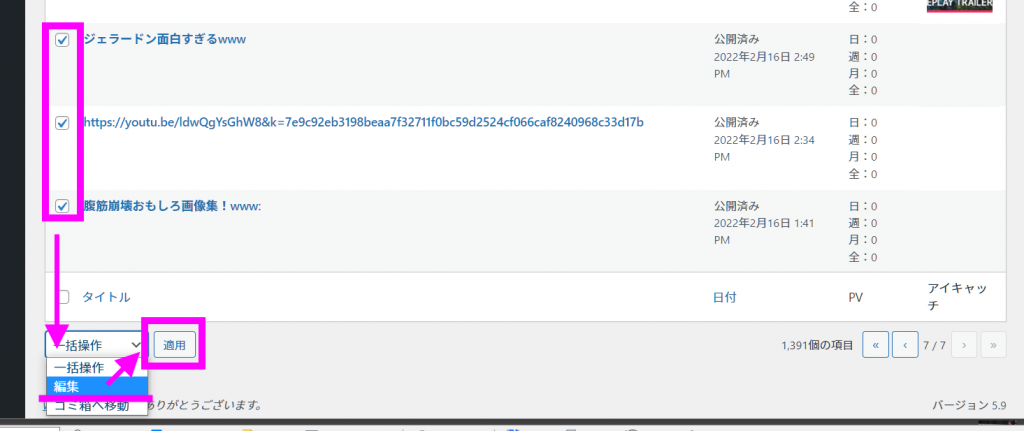
何も変更せず、そのまま更新します。
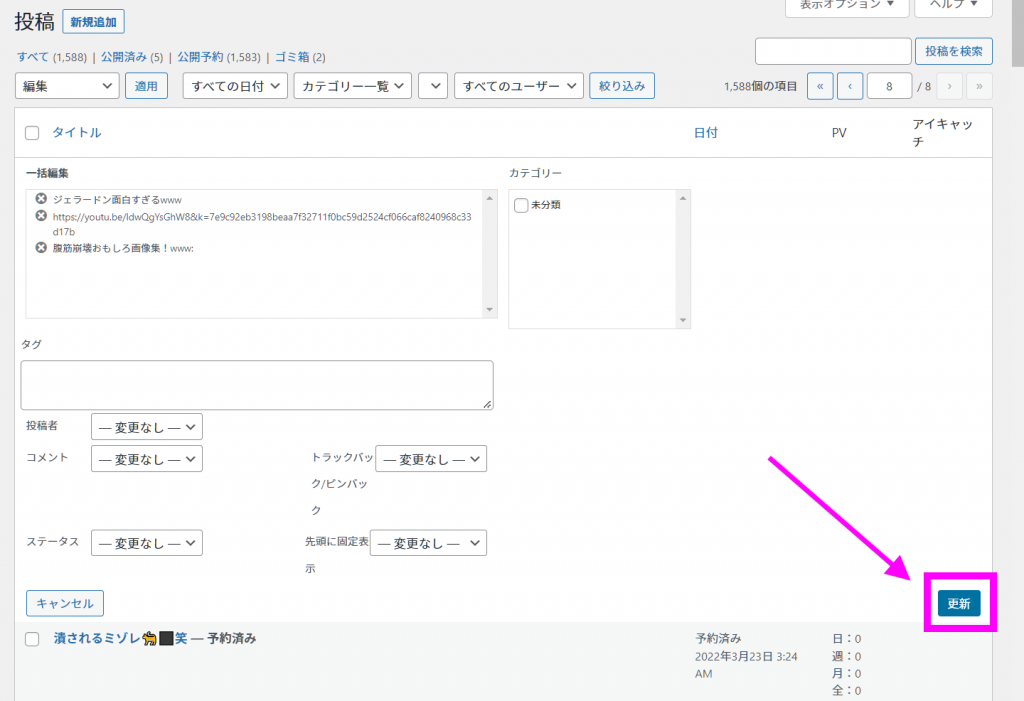
アイキャッチがセットされました。
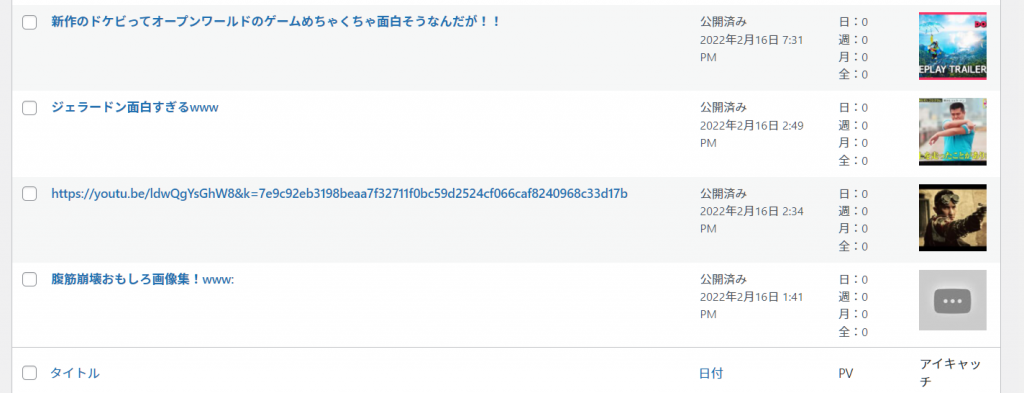
ページの確認
上部にアイキャッチを表示するように設定したので、この通り良い感じです。
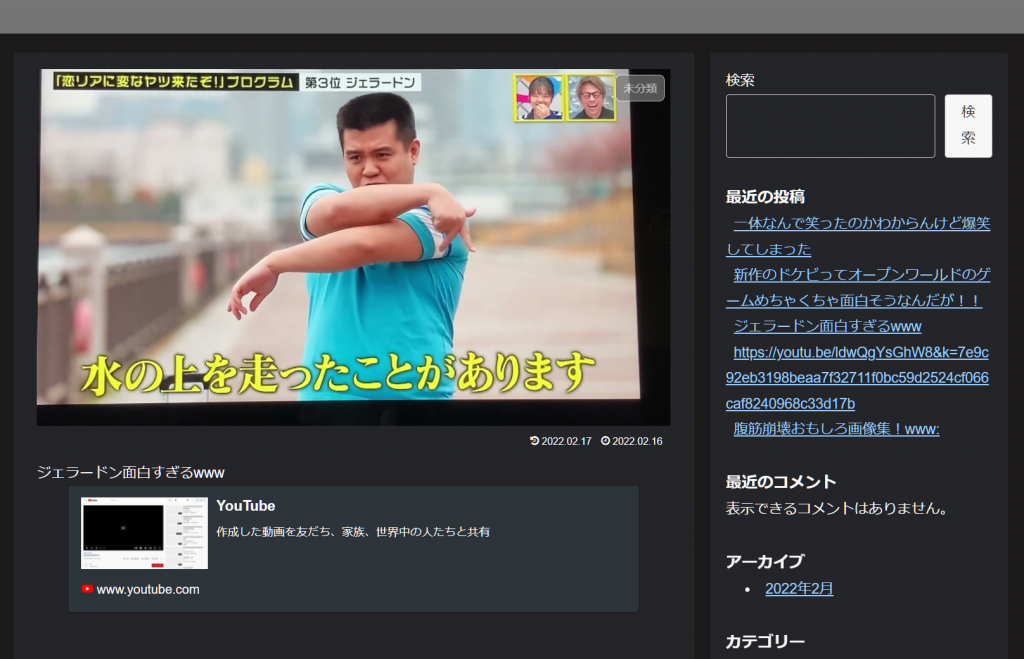

本来なら、下部にはこの動画のブログカードが表示されるはずなのですが、YouTubeトップへのリンク表示なってますね。
Cocoonの不具合かもしれません。
幸いリンク先は正しいURLになっているので、クリックしたら動画のページにジャンプします。
アイキャッチがセットされない場合
確認1
上記、自動アイキャッチ設定を見直してください。
確認2
他にインストールしているプラグインと相性が悪いのかも知れません。
プラグインはそれぞれ別の作者によって開発されており、その数も非常に多数です。
それら無数のプラグインの組み合わせは、ほぼ無限と言ってよく、全てをチェックすることは不可能です。
そのため、チェックは利用者に委ねられています。
不具合が出れば、一度全部を無効化し、それでも不具合が出るかを確認してください。
不具合が出無くなれば、他のプラグインに原因があったと確定できます。
一つずつ有効化して、どのプラグインが原因なのか特定してください。
不具合が出ていれば、他のプラグインが原因ではないと確定できますので、他の原因を探ります。
確認3
WP、Cocoon、各プラグインが最新バージョンかどうか確認してください。
WPがバージョンアップ直後の場合は、テーマやプラグインはまだ対応できていない可能性もありますので、しばらく待ちます。

1~3を確認しても問題が無かった場合は、外部プラグインを使ってYouTubeをアイキャッチに自動設定する方法 をお試しください。